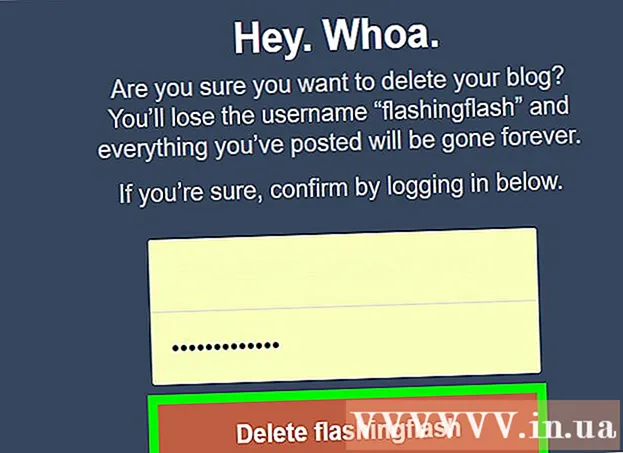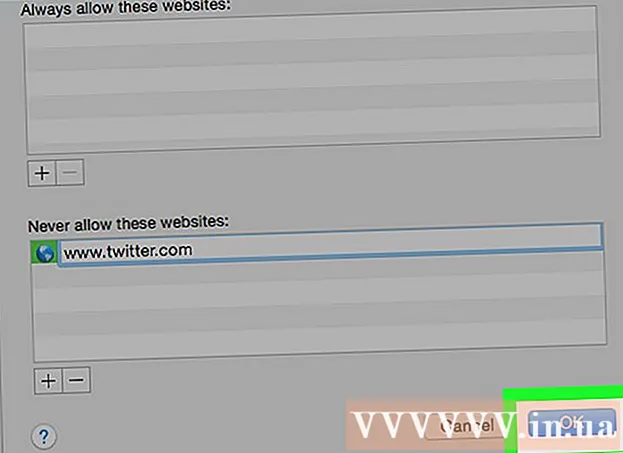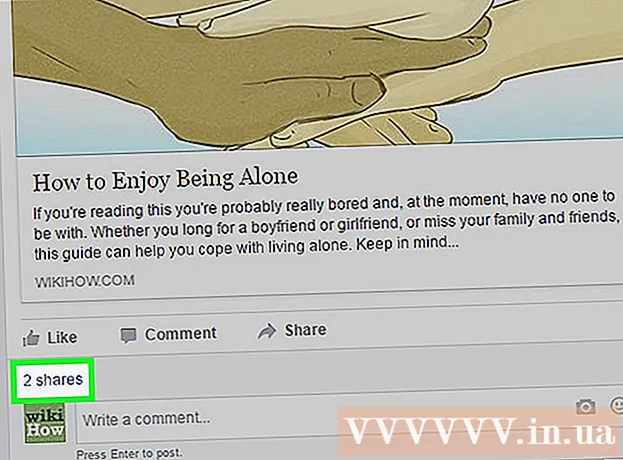ກະວີ:
Charles Brown
ວັນທີຂອງການສ້າງ:
7 ກຸມພາ 2021
ວັນທີປັບປຸງ:
1 ເດືອນກໍລະກົດ 2024

ເນື້ອຫາ
- ເພື່ອກ້າວ
- ວິທີທີ່ 1 ຂອງ 4: ການໃຊ້ ຄຳ ສັ່ງທີ່ ສຳ ຄັນ
- ວິທີທີ່ 2 ຂອງ 4: ຄັດລອກແລະວາງ
- ວິທີທີ 3 ຂອງ 4: ໃຊ້ຕົວອັກສອນໄອຄອນ
- ວິທີທີ 4 ຂອງ 4: ແຕ້ມຈຸດລູກປືນຂອງທ່ານເອງ
- ຄຳ ແນະ ນຳ
Photoshop ແມ່ນໂປແກຼມທີ່ສາມາດປັບແຕ່ງໄດ້, ທ່ານສາມາດແກ້ໄຂຮູບພາບກັບມັນໄດ້, ແຕ່ທ່ານຍັງສາມາດເພີ່ມຂໍ້ຄວາມກັບມັນໄດ້. ໃນອະດີດ, ສິ່ງນີ້ຕ້ອງໄດ້ເຮັດຜ່ານການສົນທະນາທີ່ ໜ້າ ເບື່ອ, ແຕ່ດຽວນີ້ການດັດແກ້ໄດ້ກາຍເປັນເລື່ອງງ່າຍດາຍທີ່ສຸດ. ຖ້າທ່ານມີຄອມພິວເຕີ້ກັບ Windows, ມັນເບິ່ງຄືວ່າຍາກທີ່ຈະເພີ່ມຕົວອັກສອນພິເສດເຊັ່ນລູກປືນໃນເອກະສານ Photoshop. ພວກເຮົາຈະສະແດງວິທີການບາງຢ່າງໃຫ້ທ່ານໃນບົດຄວາມນີ້.
ເພື່ອກ້າວ
ວິທີທີ່ 1 ຂອງ 4: ການໃຊ້ ຄຳ ສັ່ງທີ່ ສຳ ຄັນ
 ກົດທີ່ກົດທີ່ທ່ານຕ້ອງການແກ້ໄຂ. ກົດປຸ່ມ Home ເພື່ອຍ້າຍຕົວກະພິບໄປຫາຈຸດເລີ່ມຕົ້ນຂອງຂໍ້ຄວາມ, ຫລືກົດບ່ອນທີ່ທ່ານຕ້ອງການວາງຈຸດ.
ກົດທີ່ກົດທີ່ທ່ານຕ້ອງການແກ້ໄຂ. ກົດປຸ່ມ Home ເພື່ອຍ້າຍຕົວກະພິບໄປຫາຈຸດເລີ່ມຕົ້ນຂອງຂໍ້ຄວາມ, ຫລືກົດບ່ອນທີ່ທ່ານຕ້ອງການວາງຈຸດ. - ກົດປຸ່ມ Alt ແລະພິມ "0149" ເພື່ອໃສ່ລູກປືນທີ່ຢູ່ໃນຕົວອັກສອນດຽວກັນກັບສ່ວນທີ່ເຫຼືອຂອງຕົວ ໜັງ ສືໃນບລັອກ.
- ຜູ້ໃຊ້ Mac ສາມາດກົດ Option-8 ເພື່ອໃສ່ຈຸດ bullet.
- ການ ກຳ ນົດເສັ້ນແລະການຂີດເສັ້ນເສັ້ນບໍ່ໄດ້ຖືກປັບໂດຍອັດຕະໂນມັດໃນແບບດຽວກັບໃນໂປຣແກຣມປະມວນຜົນ ຄຳ ສັບ.
ວິທີທີ່ 2 ຂອງ 4: ຄັດລອກແລະວາງ
 ສ້າງລູກປືນໃນ Word. ທ່ານສາມາດສ້າງບັນຊີລາຍຊື່ຫຍໍ້ໃນ ຄຳ ສັບຫລືໂປແກຼມປະມວນຜົນ ຄຳ ສັບອື່ນເຊັ່ນ: ໜ້າ.
ສ້າງລູກປືນໃນ Word. ທ່ານສາມາດສ້າງບັນຊີລາຍຊື່ຫຍໍ້ໃນ ຄຳ ສັບຫລືໂປແກຼມປະມວນຜົນ ຄຳ ສັບອື່ນເຊັ່ນ: ໜ້າ. - ສຳ ເນົາພາກສ່ວນຂອງຕົວ ໜັງ ສືດ້ວຍການຈັດຮູບແບບທີ່ ເໝາະ ສົມແລະວາງມັນໃສ່ຮູບ Photoshop.

- ຂະບວນການນີ້ເຮັດວຽກໄດ້ດີທີ່ສຸດຖ້າທ່ານບໍ່ ຈຳ ເປັນຕ້ອງປັບຕົວ ໜັງ ສືຫຼັງຈາກ ສຳ ເນົາ, ເພາະວ່າການປັບຊ່ອງຫວ່າງແລະ ຕຳ ແໜ່ງ ຂອງຕົວ ໜັງ ສືສາມາດຫຼອກລວງໃນເອກະສານ Photoshop.

- ສຳ ເນົາພາກສ່ວນຂອງຕົວ ໜັງ ສືດ້ວຍການຈັດຮູບແບບທີ່ ເໝາະ ສົມແລະວາງມັນໃສ່ຮູບ Photoshop.
 ໃຊ້ຕົວລະຄອນພິເສດ. ໄປຫາ ບັນດາໂຄງການ, ອຸປະກອນໂຕະ, ເຄື່ອງມືຂອງລະບົບ ແລະຫຼັງຈາກນັ້ນ ຕົວລະຄອນພິເສດ. ຊອກຫາຈຸດ bullet, ຄັດລອກມັນແລະວາງມັນໃສ່ Photoshop.
ໃຊ້ຕົວລະຄອນພິເສດ. ໄປຫາ ບັນດາໂຄງການ, ອຸປະກອນໂຕະ, ເຄື່ອງມືຂອງລະບົບ ແລະຫຼັງຈາກນັ້ນ ຕົວລະຄອນພິເສດ. ຊອກຫາຈຸດ bullet, ຄັດລອກມັນແລະວາງມັນໃສ່ Photoshop.  ຄັດລອກຈຸດ bullet ໃນບົດຄວາມນີ້. ສຳ ເນົາລູກປືນນີ້: [•]. ວາງມັນລົງໃນຕົວ ໜັງ ສືໃນ Photoshop.
ຄັດລອກຈຸດ bullet ໃນບົດຄວາມນີ້. ສຳ ເນົາລູກປືນນີ້: [•]. ວາງມັນລົງໃນຕົວ ໜັງ ສືໃນ Photoshop.
ວິທີທີ 3 ຂອງ 4: ໃຊ້ຕົວອັກສອນໄອຄອນ
 ປ່ຽນຕົວອັກສອນໃຫ້ເປັນ Wingdings.
ປ່ຽນຕົວອັກສອນໃຫ້ເປັນ Wingdings. ກົດຈົດ ໝາຍ ລ..
ກົດຈົດ ໝາຍ ລ..- ຈຸດລູກປືນອາດຈະໃຫຍ່ກວ່າຂໍ້ຄວາມອື່ນໆ. ເລືອກລູກປືນແລະປັບຂະ ໜາດ ຂອງມັນຕາມຄວາມຕ້ອງການ.
 ປ່ຽນຕົວອັກສອນກັບໄປເປັນຕົວອັກສອນຂອງຕົວ ໜັງ ສືຂອງທ່ານ.
ປ່ຽນຕົວອັກສອນກັບໄປເປັນຕົວອັກສອນຂອງຕົວ ໜັງ ສືຂອງທ່ານ. ກົດປຸ່ມ ແທັບ↹ ແລະເລີ່ມຕົ້ນການພິມ.
ກົດປຸ່ມ ແທັບ↹ ແລະເລີ່ມຕົ້ນການພິມ. ເຮັດເລື້ມຄືນຂະບວນການນີ້ໃສ່ເສັ້ນ ໃໝ່ ເພື່ອໃສ່ຈຸດ bullet ອີກ. ກົດ ↵ປ້ອນ ເພື່ອເລີ່ມຕົ້ນສາຍ ໃໝ່ ແລະເຮັດຊ້ ຳ ຂັ້ນຕອນ.
ເຮັດເລື້ມຄືນຂະບວນການນີ້ໃສ່ເສັ້ນ ໃໝ່ ເພື່ອໃສ່ຈຸດ bullet ອີກ. ກົດ ↵ປ້ອນ ເພື່ອເລີ່ມຕົ້ນສາຍ ໃໝ່ ແລະເຮັດຊ້ ຳ ຂັ້ນຕອນ.
ວິທີທີ 4 ຂອງ 4: ແຕ້ມຈຸດລູກປືນຂອງທ່ານເອງ
 ພິມຂໍ້ຄວາມ. ກ່ອນອື່ນ ໝົດ, ສ້າງບັນຊີລາຍຊື່ດ້ວຍຂໍ້ຄວາມແລະອອກຈາກຫ້ອງ ສຳ ລັບຈຸດ bullet ຂອງທ່ານ.
ພິມຂໍ້ຄວາມ. ກ່ອນອື່ນ ໝົດ, ສ້າງບັນຊີລາຍຊື່ດ້ວຍຂໍ້ຄວາມແລະອອກຈາກຫ້ອງ ສຳ ລັບຈຸດ bullet ຂອງທ່ານ.  ແຕ້ມລູກປືນຂອງທ່ານເອງ. ທ່ານສາມາດແຕ້ມທຸກຢ່າງດ້ວຍຕົວເອງດ້ວຍເຄື່ອງມືແຕ້ມຂອງ Photoshop - ເປັນຈຸດ, ຕົວເລກ, ເຄື່ອງ ໝາຍ ກວດກາ, ຫຼືຈຸດລູກກາຟິກອື່ນໆທີ່ທ່ານຕ້ອງການ.
ແຕ້ມລູກປືນຂອງທ່ານເອງ. ທ່ານສາມາດແຕ້ມທຸກຢ່າງດ້ວຍຕົວເອງດ້ວຍເຄື່ອງມືແຕ້ມຂອງ Photoshop - ເປັນຈຸດ, ຕົວເລກ, ເຄື່ອງ ໝາຍ ກວດກາ, ຫຼືຈຸດລູກກາຟິກອື່ນໆທີ່ທ່ານຕ້ອງການ. - ແຕ້ມລູກປືນຂອງທ່ານໃສ່ຂະ ໜາດ ທີ່ໃຫຍ່ກວ່າກ່ອນ, ຫຼັງຈາກນັ້ນເຮັດໃຫ້ມັນນ້ອຍກວ່າ. ຖ້າທ່ານຕ້ອງເຮັດໃຫ້ຈຸດຂອງທ່ານໃຫຍ່ຂື້ນ, ມັນຈະບໍ່ດີຫລືບໍ່ສະອາດ.
- ເອົາລູກປືນໃສ່ບ່ອນທີ່ ເໝາະ ສົມ, ແລະເຮັດໃຫ້ມັນ ເໝາະ ສົມ.
- ຄັດລອກແລະວາງປຸ່ມເພື່ອສ້າງບັນຊີລາຍຊື່ທີ່ມີຫລາຍຈຸດ
- ດ້ວຍວິທີນີ້ທ່ານສ້າງລູກປືນສິລະປະ. ນອກຈາກນັ້ນ, ມັນສາມາດເປັນປະໂຫຍດຖ້າວ່າທ່ານຕ້ອງ ເໝາະ ສົມກັບໄລຍະຫ່າງທີ່ຍາກທີ່ຈະເຮັດກັບໂປແກມປຸງແຕ່ງ ຄຳ ສັບ.
ຄຳ ແນະ ນຳ
- ມັນງ່າຍທີ່ສຸດທີ່ຈະໃສ່ຈຸດ bullet ຖ້າທ່ານເປີດໃຫ້ໃຊ້ຫລາຍວິທີ.
- ທ່ານສາມາດໃສ່ປຸ່ມລັດພາຍໃຕ້ຄີອື່ນໆເພື່ອໃຫ້ສາມາດວາງລູກປືນໄດ້ໄວຂື້ນ. ໄປທີ່ "Run" ໃນເມນູເລີ່ມຕົ້ນແລະພິມ "charmap". ໃນທີ່ນີ້ທ່ານສາມາດເອົາທາງລັດຂອງຕົວອັກສອນໃດ ໜຶ່ງ ມາຢູ່ພາຍໃຕ້ກຸນແຈຂອງຕົວເລືອກຂອງທ່ານ.